Cómo dibujar una línea en Word es un concepto que muchos usuarios buscan y puede ser considerado como un tema interesante. Para dibujar una línea en Word no hay ningún método complejo que se deba seguir. El hecho es que hay muchas maneras que se pueden utilizar para dibujar líneas fácilmente en el documento de Word. Si alguna vez te has preguntado cómo dibujar una línea en Word, entonces este artículo es para ti. Dibujar líneas en Word es muy útil y por lo tanto es un factor muy utilizado. Se emplea principalmente para separar las diferentes secciones del documento.
Cómo dibujar una línea en Word
¿Por qué las líneas son útiles en MS Word?
Hay muchos ejemplos de uso de las líneas en los documentos de Word. Es muy necesario para dar formato al documento y para asegurarte de que la mejor y la característica más avanzada de MS Word se utiliza para obtener un documento en orden. Las líneas también te aseguran que encuentres la sección que estás buscando con facilidad y comodidad. La mejor parte de esta idea es que permite al usuario utilizarla en diferentes niveles. En palabras simples, a diferencia de algunas de las características de MS Word, ésta se puede utilizar tanto como quieras.
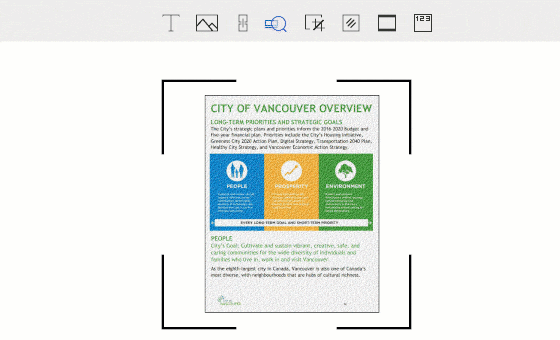
Guía detallada para dibujar una línea en Word
Los pasos que hay que seguir para dibujar una línea en Word son muy fáciles. Se aconseja que los pasos se sigan como se menciona a continuación para obtener el mejor de los resultados.
- En primer lugar hay que acceder al documento de Word para iniciar el proceso. El acceso directo de este documento por lo general está en el escritorio o en el menú Inicio.
- Haz clic en la pestaña "Insertar" en la parte superior del documento para proceder al segundo paso.
- Haz clic en la pestaña "Ilustraciones" dentro de la pestaña "Insertar". Llegarás al menú desplegable desde donde tienes que seleccionar "Formas".
- En la sección de líneas tienes que asegurarte de seleccionar el tipo correcto. Hay muchas líneas predeterminadas que puedes usar. Lo mejor del documento de Word es que hay una opción de línea personalizada que puedes realizar para que se ajuste a todas tus necesidades.
- Haz clic y arrastra el ratón sobre tu documento de Word para asegurarte de que consigas dibujar la línea con facilidad. En cuanto introduzcas la línea se aconseja pulsar Ctrl + S para que se guarden los cambios que has hecho.
- Mediante el mismo método anterior se recomienda dibujar líneas de cualquier forma o tamaño que desees. También te permitirá conseguir que tu documento de Word tenga el mejor formato posible.
Ventajas del formato PDF
Los documentos PDF son los mejores y, por lo tanto, es muy recomendable utilizarlos en lugar de los documentos de Word. Hay muchas ventajas de utilizar el formato PDF en lugar de Word. Algunas de estas ventajas se enumeran a continuación. Se le conoce como el formato de los negocios. Las grandes empresas se aseguran de enviar siempre un texto utilizando el formato PDF. El formato del documento PDF es muy compatible, lo que significa que se puede abrir fácilmente en cualquier equipo. El formato de Word es editable y se puede cambiar el formato, algo que no ocurre en los archivos PDF. El formato fijo se puede considerar como la mejor ventaja de PDF, además, se puede utilizar para abrir o acceder a los datos desde cualquier parte del mundo. Es un formato altamente compartido, Adobe también se asegura de que los servicios en la nube se utilizan para acceder al mismo documento desde diferentes lugares por diferentes personas.
PDFelement Es el mejor y más avanzado editor que ha hecho que el trabajo con el formato PDF sea muy fácil. Modificar el formato PDF nunca había sido tan fácil como lo es con este programa. La gestión de PDF se ha hecho fácil y sencilla por este programa y por lo tanto es muy recomendable para conseguir el trabajo realizado por el uso de la misma. Desde la interfaz a la gestión general de PDF el programa es el mejor, comprueba sus características completas aquí.

![]() Impulsado por IA
Impulsado por IA

Características del programa:
- Puedes abrir, guardar e imprimir PDF utilizando este programa que es muy sencillo.
- Extrae los datos de los formularios PDF y los exporta en formato CSV.
- Aprueba y firma los archivos PDF digitalmente.
- Añade, mueve, redimensiona y rota los elementos gráficos dentro del PDF.
- Desbloquear el texto de cualquier imagen PDF mediante OCR.
Pasos para dibujar líneas en documentos PDF
Paso 1. Abrir un PDF
Abre un archivo o documento PDF arrastrándolo al programa.

Paso 2. Dibujar una línea en el PDF
Haz clic en la sección "Comentario" para ver las formas y dibujar la línea que necesites.

Paso 3. Cambiar las propiedades de las líneas
En el panel de la derecha puedes cambiar las "Propiedades" de las líneas que se han dibujado. También puedes hacer clic con el botón derecho del ratón en la línea y seleccionar "Propiedades" alternativamente. Mantén pulsada la tecla Mayúsculas para dibujar en línea recta. De este modo también se finaliza el procedimiento.
 100% Seguro | Sin anuncios |
100% Seguro | Sin anuncios |






